Διαγράψτε εύκολα όλα τα περιεχόμενα και τις ρυθμίσεις στο iPhone, το iPad ή το iPod εντελώς και μόνιμα.
- Εκκαθάριση ανεπιθύμητων αρχείων iPhone
- Διαγραφή της προσωρινής μνήμης iPad
- Καθαρίστε τα cookies του Safari iPhone
- Διαγραφή της προσωρινής μνήμης iPhone
- Εκκαθάριση μνήμης iPad
- Διαγραφή ιστορικού Safari iPhone
- Διαγραφή επαφών iPhone
- Διαγράψτε το iCloud Backup
- Διαγραφή μηνυμάτων ηλεκτρονικού ταχυδρομείου iPhone
- Διαγραφή iPhone WeChat
- Διαγραφή iPhone WhatsApp
- Διαγραφή μηνυμάτων iPhone
- Διαγραφή φωτογραφιών iPhone
- Διαγραφή της λίστας αναπαραγωγής του iPhone
- Διαγραφή κωδικού πρόσβασης του iPhone Restrctions
Πώς να διαγράψετε όλες τις επαφές στο iPhone: 3 τρόποι για να τις διαγράψετε
 Ενημερώθηκε από Λίζα Οου / 15 Οκτωβρίου 2021 14:20
Ενημερώθηκε από Λίζα Οου / 15 Οκτωβρίου 2021 14:20Όταν βρίσκεστε σε ένα κοινωνικό πάρτι ή απλώς κάνετε παρέα στο πάρκο ή σε οποιοδήποτε δημόσιο χώρο, πιθανότατα θα συναντήσετε ανθρώπους και θα τους μιλήσετε, οι οποίοι τελικά θα μπουν σε μια βαθιά συζήτηση. Στους μερικούς τρόπους, ένας από εσάς θα ζητήσει στοιχεία επικοινωνίας και σίγουρα θα αποθηκεύσετε τα στοιχεία επικοινωνίας στο iPhone σας. Αλλά όταν χρησιμοποιείτε πάντα το iPhone σας για την αποθήκευση των πληροφοριών επαφών των άλλων, η λίστα των επαφών σας μπορεί να φαίνεται υπερβολικά μεγάλη για να χειριστεί το iPhone σας, κάτι που τελικά μπορεί να προκαλέσει σίγουρα προβλήματα στο iPhone σας. Η διαγραφή τους ένα προς ένα είναι αγχωτική ειδικά όταν είναι σε μεγάλο αριθμό. Με αυτό, σίγουρα, θα θέλατε να μάθετε πώς να διαγράψετε όλες τις επαφές στο iPhone. Αυτό το άρθρο σας παρουσιάζει τα καλύτερα εργαλεία και σας διδάσκει να τα χρησιμοποιείτε.
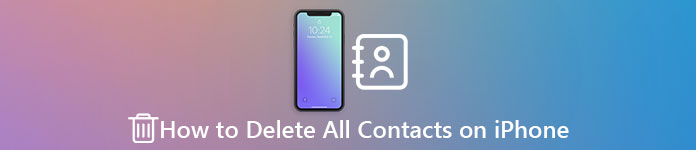

Λίστα οδηγών
Το FoneEraser για iOS είναι το καλύτερο καθαριστικό δεδομένων iOS το οποίο μπορεί εύκολα να διαγράψει πλήρως και μόνιμα όλα τα περιεχόμενα και τις ρυθμίσεις στο iPhone, το iPad ή το iPod.
- Καθαρίστε ανεπιθύμητα δεδομένα από iPhone, iPad ή iPod touch.
- Διαγράψτε τα δεδομένα γρήγορα με την αντικατάσταση ενός χρόνου, γεγονός που μπορεί να σας εξοικονομήσει χρόνο για πολλά αρχεία δεδομένων.
- Είναι ασφαλές και εύκολο στη χρήση.
Μέρος 1. Γιατί πρέπει να διαγράψετε όλες τις επαφές στο iPhone
Το iPhone σας σας εξουσιοδοτεί να αποθηκεύετε αριθμούς τηλεφώνου και στοιχεία επικοινωνίας για γρήγορη πραγματοποίηση τηλεφωνικής κλήσης, αποστολή μηνύματος ηλεκτρονικού ταχυδρομείου και άλλα. Για τη διευκόλυνσή σας, το iPhone σας επιτρέπει να αποθηκεύσετε όσες επαφές χρειάζεστε, ώστε να έχετε πάντα μαζί σας σημαντικές πληροφορίες επαφής όπου κι αν βρίσκεστε. Μέχρι τώρα, σίγουρα το ερώτημα που έχετε στο μυαλό σας είναι "πώς μπορώ να διαγράψω όλες τις επαφές από το iPhone μου;" Maybeσως εξακολουθείτε να αναρωτιέστε ποιος θα ήταν ο λόγος και γιατί θα πρέπει να διαγράψετε τις επαφές σας στο iPhone σας και πώς μπορώ να διαγράψω όλες τις επαφές από το iPhone μου. Ανεξάρτητα από το πόσο σημαντική φαίνεται η επαφή σας, μπορεί να υπάρξει κάποια στιγμή που θα επιλέξετε και θα πρέπει να τις διαγράψετε.
Έχοντας αυτό υπόψη, αυτό το άρθρο σας παρουσιάζει τους βασικούς λόγους για τους οποίους πρέπει να διαγράψετε επαφές στο iPhone:
Πρώτα απ 'όλα, μπορεί να μην είναι ένα νέο και εκπληκτικό πράγμα, αλλά πρέπει να διαγράψετε όλες τις επαφές σας εάν δεν είναι πλέον χρήσιμες για εσάς και δεν συνδέετε πλέον αυτούς τους ανθρώπους στις επαφές σας.
Επιπλέον, λόγω του γεγονότος ότι όπως τα μηνύματα, οι φωτογραφίες και τα βίντεο δεν έχουν εξαφανιστεί τη στιγμή που πατήσατε το κουμπί Διαγραφή στο iPhone σας. Μπορεί να είναι ένα νέο και εκπληκτικό πράγμα, αλλά αυτό που συμβαίνει στην πραγματικότητα όταν διαγράφετε μόνο μη αυτόματα τις επαφές είναι ότι θα συσσωρευτούν σε μορφή συμπιεσμένου αρχείου και θα αποθηκευτούν κάπου βαθιά στη βάση μνήμης αποθήκευσης του iPhone σας. Αμέσως μετά την υπερφόρτωση, ενδέχεται να επηρεάσει τη μνήμη αποθήκευσης και την απόδοση του iPhone σας.
Τελευταίο αλλά όχι το λιγότερο σημαντικό, εάν σκοπεύετε να πουλήσετε ή να δώσετε το iPhone σας σε κάποιον, σίγουρα πρέπει να διαγράψετε τις επαφές σας στη συσκευή σας. Γιατί αν δεν το κάνετε, αυτό θα ήταν ένας δυνητικός κίνδυνος για ορισμένα ζητήματα ασφάλειας εάν κάποιος θα έχει ένα μέσο εισόδου στις προηγούμενες επαφές σας. Αποτελεί κίνδυνο ασφάλειας αφού όποιος έχει ανοιχτή πρόσβαση στις επαφές σας και θα μπορεί να λάβει τους αριθμούς των στενών φίλων και της οικογένειάς σας. Μην ανησυχείτε άλλο, θα σας μάθουμε πώς να διαγράφετε επαφές από το iPhone σας ταυτόχρονα.
Μέρος 2. Πώς να διαγράψετε επαφές στο iPhone
Εάν εξακολουθείτε να σκέφτεστε πώς μπορείτε να διαγράψετε όλες τις επαφές στο iPhone, τότε αυτό το άρθρο έχει πολλά να προσφέρει για εσάς. Εδώ σας παρουσιάζουμε διάφορους τρόπους για να το κάνετε. Παρακάτω είναι τα απλοποιημένα βήματα που πρέπει να ακολουθήσετε:
1. Πώς να διαγράψετε επαφές στο iPhone με το FoneEraser για iOS
Υπάρχουν πολλοί τρόποι για να διαγράψετε επαφές στο iPhone σας, αλλά ο καλύτερος τρόπος για να το κάνετε είναι με τη χρήση απίστευτου λογισμικού. Εάν θέλετε να μάθετε πώς να διαγράφετε ταυτόχρονα τις επαφές iPhone, σας συνιστούμε ανεπιφύλακτα να το χρησιμοποιήσετε FoneEraser για iOSΤο Είναι το καλύτερο και ευκολότερο να χρησιμοποιήσετε το πρόγραμμα καθαρισμού δεδομένων iOS που σας προσφέρει επιλογές επιπέδου διαγραφής που μπορείτε να διαγράψετε σε οποιαδήποτε συσκευή iOS, στην περίπτωσή σας, για το iPhone σας. Ενώ μπορεί να εγκατασταθεί και να χρησιμοποιηθεί είναι υπολογιστές Windows και Mac. Παρακάτω είναι τα βήματα που πρέπει να ακολουθήσετε:
Το FoneEraser για iOS είναι το καλύτερο καθαριστικό δεδομένων iOS το οποίο μπορεί εύκολα να διαγράψει πλήρως και μόνιμα όλα τα περιεχόμενα και τις ρυθμίσεις στο iPhone, το iPad ή το iPod.
- Καθαρίστε ανεπιθύμητα δεδομένα από iPhone, iPad ή iPod touch.
- Διαγράψτε τα δεδομένα γρήγορα με την αντικατάσταση ενός χρόνου, γεγονός που μπορεί να σας εξοικονομήσει χρόνο για πολλά αρχεία δεδομένων.
- Είναι ασφαλές και εύκολο στη χρήση.
Βήμα 1Κατεβάστε το FoneEraser για iOS και εγκαταστήστε το στον υπολογιστή σας.

Βήμα 2Μετά από αυτό, θα ξεκινήσει αυτόματα. Εάν δεν είναι, απλώς κάντε διπλό κλικ στο εικονίδιο στην επιφάνεια εργασίας σας για να ανοίξετε το λογισμικό και να δείτε τη διεπαφή του. Στη συνέχεια, συνδέστε το iPhone σας στον υπολογιστή χρησιμοποιώντας καλώδιο φόρτισης USB.

Βήμα 3Βεβαιωθείτε ότι το iPhone σας είναι συνδεδεμένο. Μετά από αυτό κάντε κλικ στο Ελεύθερος χώρος που βρίσκεται στο αριστερό πλαίσιο της διεπαφής. Στη συνέχεια προχωρήστε στο Διαγραφή ανεπιθύμητων αρχείων. Σημειώστε ότι θα διαγράψετε ανεπιθύμητα αρχεία επειδή οι επαφές που διαγράφονται με μη αυτόματο τρόπο θα συσσωρευτούν σε μορφή συμπιεσμένου αρχείου και θα αποθηκευτούν στον χώρο αποθήκευσης του iPhone σας.

Βήμα 4Περιμένετε να φορτωθούν τα αρχεία και επιλέξτε τα πλαίσια. Στη συνέχεια κάντε κλικ στο διαγράψετε κουμπί που βρίσκεται κάτω δεξιά στη διεπαφή. Περιμένετε να ολοκληρωθεί η διαδικασία εκκαθάρισης και τελειώσατε.

Εάν θέλετε να πουλήσετε ή να δώσετε το iPhone σας, πιθανότατα θα χρειαστεί να διαγράψετε όλα τα αρχεία σας, συμπεριλαμβανομένων των ευαίσθητων πληροφοριών σας, όπως οι επαφές σας iPhone. Μπορείτε επίσης να χρησιμοποιήσετε το FoneEraser για iOS για να το κάνετε αυτό. Παρακάτω είναι τα βήματα που πρέπει να ακολουθήσετε:
Βήμα 1Συνδέστε το iPhone σας στον υπολογιστή χρησιμοποιώντας καλώδιο φόρτισης USB.
Βήμα 2Βεβαιωθείτε ότι το iPhone σας είναι συνδεδεμένο. Κάντε κλικ στο Διαγράψτε όλα τα δεδομένα που βρίσκεται στο επάνω μέρος της διεπαφής.
Βήμα 3Στη συνέχεια επιλέξτε ένα από τα τρία επίπεδα διαγραφής (Χαμηλός, Μέσο, Ψηλά). Σίγουρα, αν θέλετε να μάθετε πώς μπορείτε να διαγράψετε όλες τις επαφές στο iPhone, τότε Ψηλά Συνιστάται το επίπεδο. Κάντε κλικ στο Αρχική κουμπί που βρίσκεται στο κάτω μέρος. Στη συνέχεια, επιβεβαιώστε τη διαδικασία κάνοντας κλικ στο Yes.
Με αυτήν τη διαδικασία, όλα τα δεδομένα στο iPhone σας, συμπεριλαμβανομένων των ανεπιθύμητων αρχείων και των συμπιεσμένων επαφών αρχείων σας, θα διαγραφούν. Αυτή η διαδικασία χρησιμοποιείται καλύτερα όταν θέλετε να πουλήσετε το iPhone σας και να είστε ασφαλείς με τα στοιχεία επικοινωνίας σας.
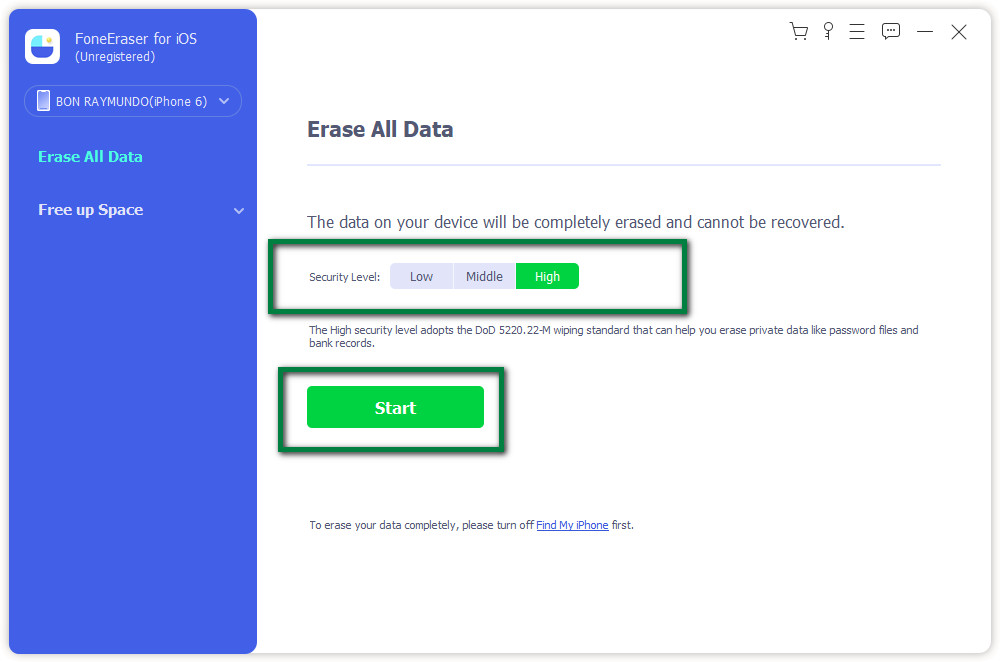
2. Πώς να διαγράψετε επαφές στο iPhone με το FoneTrans για iOS
Αν θέλετε να διαχειριστείτε τις επαφές σας στο iPhone σας, τότε FoneTrans για iOS είναι το καλύτερο εργαλείο που ταιριάζει στις ανάγκες σας. Είναι η καλύτερη μεταφορά iPhone για μεταφορά δεδομένων που μπορείτε να χρησιμοποιήσετε για δημιουργία αντιγράφων ασφαλείας και επαναφορά επαφών με ένα μόνο κλικ. Είναι επίσης σε θέση να μεταφορά επαφών μεταξύ συσκευών iOS και υπολογιστών και διαγράψτε επαφές από το iPhone. Επιπλέον, μπορεί επίσης να σας βοηθήσει να αποθηκεύσετε και να προβάλετε μηνύματα iPhone, να διαχειριστείτε δεδομένα μεταξύ συσκευών iTunes/υπολογιστή/iOS και πολλά άλλα. Επιπλέον, μπορεί να εγκατασταθεί για υπολογιστές Windows και Mac. Παρακάτω είναι τα απλοποιημένα βήματα που πρέπει να ακολουθήσετε:
Με το FoneTrans για iOS, θα απολαύσετε την ελευθερία να μεταφέρετε τα δεδομένα σας από το iPhone στον υπολογιστή. Δεν μπορείτε να μεταφέρετε μόνο μηνύματα κειμένου iPhone στον υπολογιστή, αλλά και φωτογραφίες, βίντεο και επαφές μπορούν εύκολα να μεταφερθούν στον υπολογιστή σας.
- Μεταφέρετε φωτογραφίες, βίντεο, επαφές, WhatsApp και περισσότερα δεδομένα με ευκολία.
- Προεπισκόπηση δεδομένων πριν από τη μεταφορά.
- iPhone, iPad και iPod touch είναι διαθέσιμα.
Βήμα 1Λήψη και εγκατάσταση του FoneTrans για iOS στον υπολογιστή.

Βήμα 2Στη συνέχεια, συνδέστε το iPhone σας στον υπολογιστή χρησιμοποιώντας ένα καλώδιο USB. Όταν συνδεθεί, θα σαρώσει αυτόματα το iPhone σας.
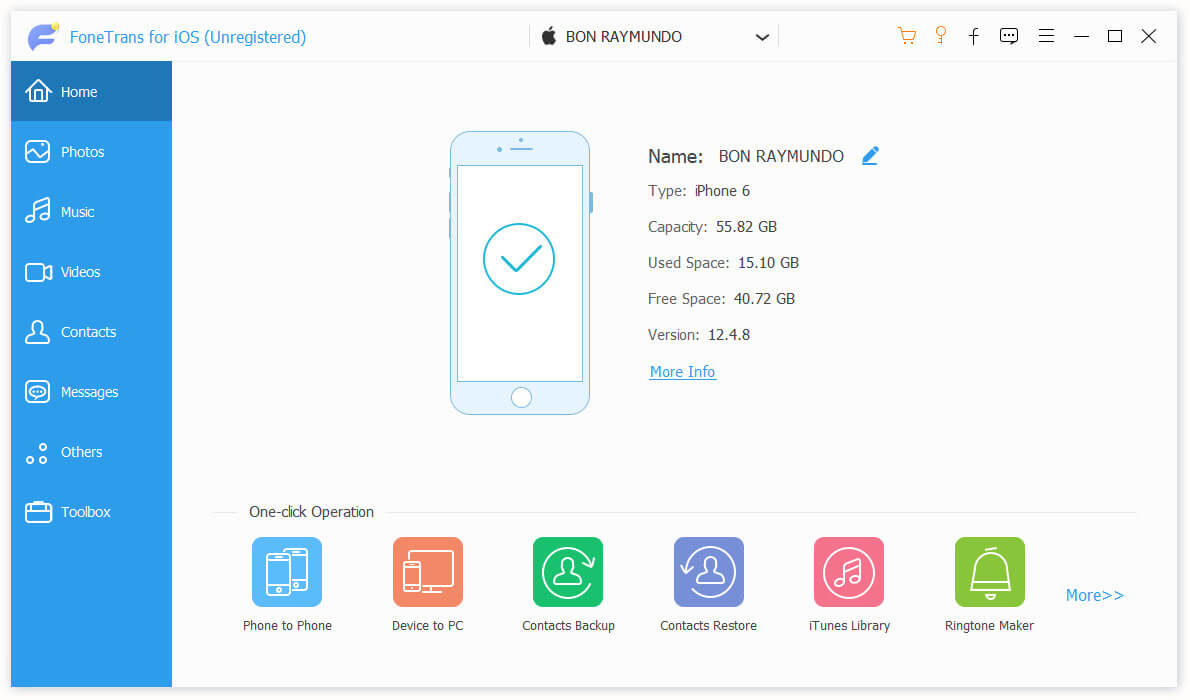
Βήμα 3Μετά τη σάρωση, επιλέξτε Επικοινωνία από τον αριστερό πίνακα. Όλες οι επαφές και τα στοιχεία τους θα εμφανιστούν στην οθόνη.
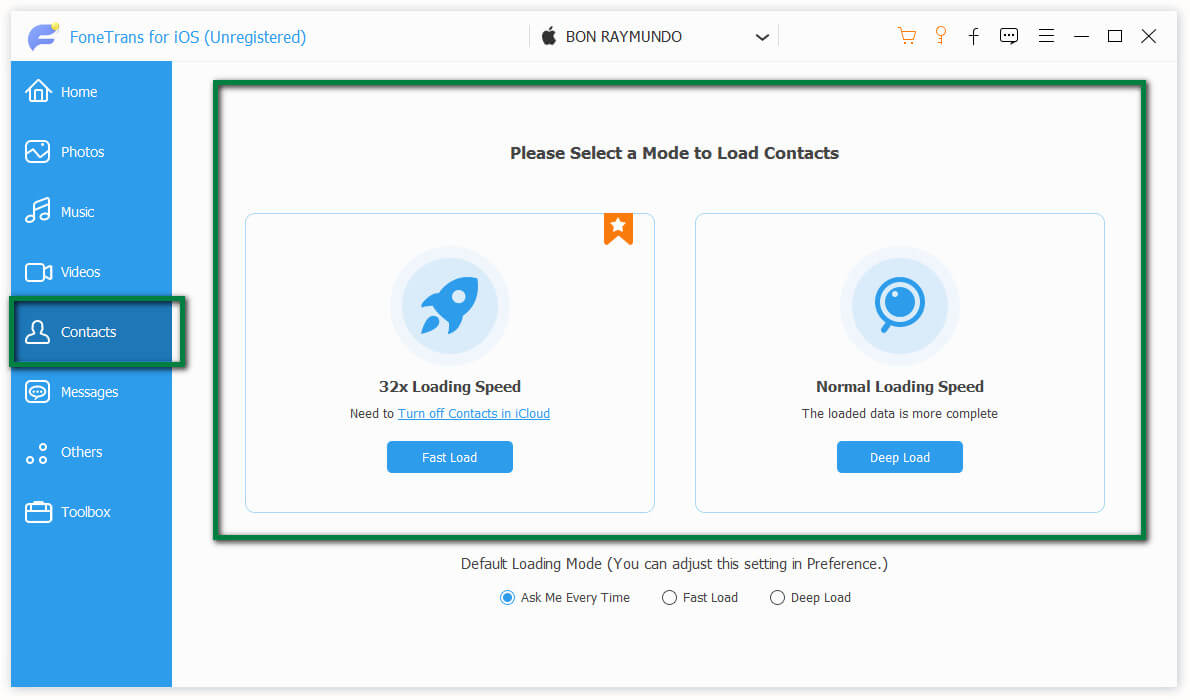
Βήμα 4Λάβετε ένα ή μερικά από αυτά ή επιλέξτε όλα όσα θέλετε να διαγράψετε και κάντε κλικ στο Διαγραφή εικονίδιο.
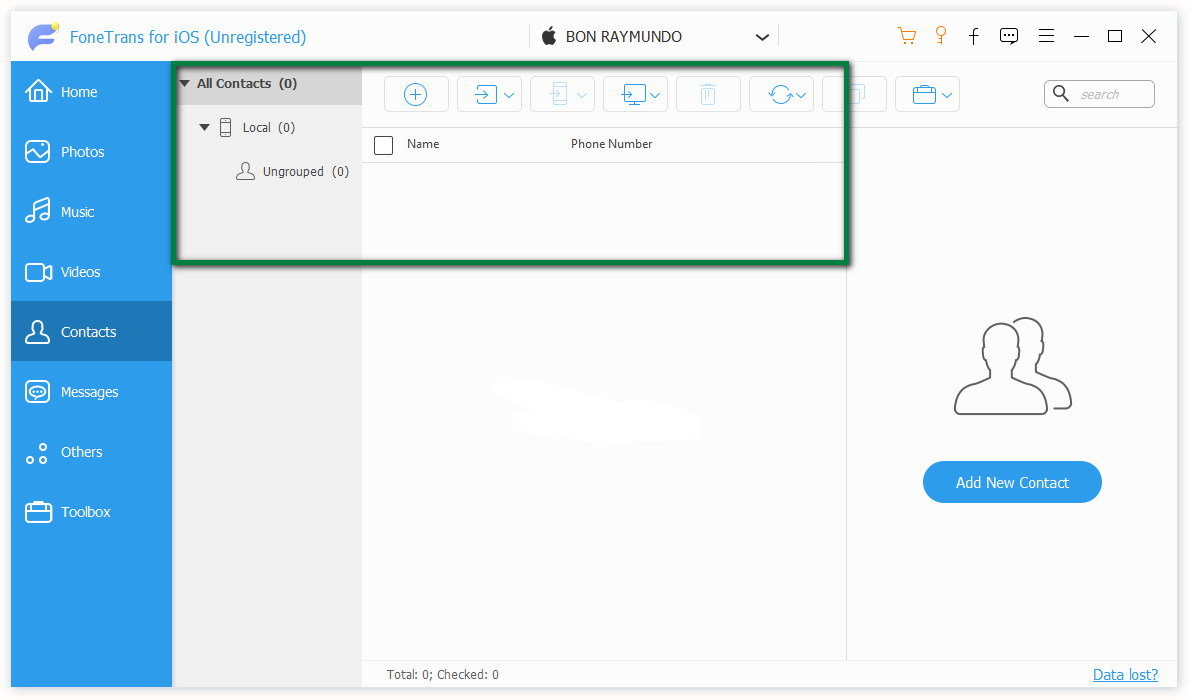
3. Πώς να διαγράψετε τις επαφές στο iPhone στο iCloud
Εκτός από τη χρήση εργαλείων ή λογισμικού, εάν θέλετε να διαγράψετε τις επαφές σας από το iPhone σας, μπορείτε να τις διαγράψετε συνδέοντας μόνο τον λογαριασμό σας iCloud. Ακολουθήστε τα απλά βήματα παρακάτω:
Βήμα 1Αρχικά, πρέπει να ανοίξετε το icloud.com σε έναν υπολογιστή.
Βήμα 2Στη συνέχεια, συνδεθείτε με το ίδιο Apple ID με το οποίο συνδέεστε στο iCloud στο iPhone σας.
Βήμα 3Αγορά Επικοινωνία τότε όλες οι επαφές θα εμφανιστούν στην οθόνη.
Βήμα 4Κάντε κλικ στο κουμπί ρυθμίσεων σε σχήμα γραναζιού στην κάτω αριστερή γωνία.
Βήμα 5Σε αυτό το βήμα, επιλέξτε Επιλογή Όλων Και στη συνέχεια κάντε κλικ στο κουμπί διαγράψετε.
4. Πώς να διαγράψετε επαφές στο συγχρονισμό iCloud
Μπορείτε να διαγράψετε επαφές από το iCloud διακόπτοντας τον συγχρονισμό των συσκευών σας από το σύννεφο. Πρέπει να επιλέξετε Κατάργηση από το iPhone. Τότε όλες οι επαφές θα εξαφανιστούν. Παρακάτω είναι τα αναλυτικά βήματα που πρέπει να ακολουθήσετε:
Βήμα 1Ανοίξτε το ρυθμίσεις εφαρμογή στο iPhone σας. Στην κορυφή του ρυθμίσεις μενού, πατήστε το [όνομα] και το Apple ID σας. Στη συνέχεια, πατήστε iCloud.
Βήμα 2Στην ενότητα Εφαρμογές που χρησιμοποιούν iCloud, εναλλάξτε το Επικοινωνία μεταβείτε στη θέση απενεργοποίησης.
Βήμα 3Μετά από αυτό, θα εμφανιστεί ένα αναδυόμενο παράθυρο που θα σας ρωτάει τι θέλετε να κάνετε με τις επαφές. Εάν είστε βέβαιοι ότι θέλετε να διαγράψετε οποιεσδήποτε επαφές, επιλέξτε Διαγραφή από το iPhone μου.
Το FoneEraser για iOS είναι το καλύτερο καθαριστικό δεδομένων iOS το οποίο μπορεί εύκολα να διαγράψει πλήρως και μόνιμα όλα τα περιεχόμενα και τις ρυθμίσεις στο iPhone, το iPad ή το iPod.
- Καθαρίστε ανεπιθύμητα δεδομένα από iPhone, iPad ή iPod touch.
- Διαγράψτε τα δεδομένα γρήγορα με την αντικατάσταση ενός χρόνου, γεγονός που μπορεί να σας εξοικονομήσει χρόνο για πολλά αρχεία δεδομένων.
- Είναι ασφαλές και εύκολο στη χρήση.
Μέρος 3. Συχνές ερωτήσεις σχετικά με τη διαγραφή επαφών στο iPhone
1. Γιατί δεν μπορώ να διαγράψω κάποιες επαφές στο iPhone μου;
Εάν δεν μπορείτε να διαγράψετε επαφές στο iPhone σας, αυτό μπορεί να οφείλεται σε ορισμένους συγκεκριμένους λόγους, όπως εάν λείπει η επιλογή Διαγραφή επαφής, συνήθως σημαίνει ότι πρόκειται για συνδεδεμένη επαφή και συγχρονίζεται από μια εφαρμογή όπως το Facebook, το Twitter, ή άλλες εφαρμογές στο iPhone σας. Σε αυτήν την περίπτωση, θα χρειαστεί να διαγράψετε την επαφή από την εφαρμογή ή να απενεργοποιήσετε τον συγχρονισμό από αυτήν την εφαρμογή χρησιμοποιώντας τα εξής βήματα: Μεταβείτε στις Ρυθμίσεις του iPhone σας. Στη συνέχεια, μεταβείτε σε οποιαδήποτε εφαρμογή έχει την επαφή. Μετά από αυτό, στην ενότητα Να επιτρέπεται σε αυτές τις εφαρμογές να χρησιμοποιούν τον λογαριασμό σας, ενεργοποιήστε τις Επαφές και απενεργοποιήστε το.
2. Πώς να επιστρέψετε ή να ανακτήσετε έναν διαγραμμένο αριθμό στο iPhone;
Εάν κατά λάθος διαγράψατε μια επαφή ή έναν αριθμό στο iPhone σας, μην ανησυχείτε γιατί υπάρχει λύση για αυτό. Μπορείτε να μεταβείτε στο iCloud.com και να επαναφέρετε τη διαγραμμένη επαφή σας στο iPhone σας. Πρώτα, πρέπει να συνδεθείτε στο iCloud.com. Στη συνέχεια, κάντε κλικ στις Ρυθμίσεις λογαριασμού. Μετά από αυτό, κάντε κύλιση προς τα κάτω στο κάτω μέρος της σελίδας. Στην περιοχή Για προχωρημένους, κάντε κλικ στην Επαναφορά επαφών ή στην Επαναφορά σελιδοδεικτών. Κάντε κλικ στην Επαναφορά δίπλα στην ημερομηνία πριν διαγράψετε την επαφή που θέλετε να ανακτήσετε.
Κάντε κλικ στην επιλογή Επαναφορά ξανά για επιβεβαίωση. Μετά τη διαδικασία αποκατάστασης, θα λάβετε μια ειδοποίηση στο iCloud.com και ένα email στη διεύθυνση που σχετίζεται με το Apple ID σας. Ελέγξτε την εφαρμογή επαφών σας εάν οι επαφές έχουν ανακτηθεί.
3. Πώς να αποθηκεύσετε επαφές στο iPhone;
Προτού διαγράψετε μια επαφή στο iPhone σας, θα πρέπει πρώτα να μάθετε πώς να αποθηκεύσετε τις επαφές. Πρώτα, πρέπει να μεταβείτε στην εφαρμογή Phone του iPhone σας. Μετά από αυτό, πατήστε το Πληκτρολόγιο. Στη συνέχεια, πληκτρολογήστε τον αριθμό επικοινωνίας που θέλετε να αποθηκεύσετε. Κάντε κλικ στην Προσθήκη αριθμού και στη συνέχεια Δημιουργία νέας επαφής. Εισαγάγετε τις άλλες λεπτομέρειες και, στη συνέχεια, πατήστε Τέλος.
Συμπέρασμα
Η διαδικασία διαγραφής επαφών σε iPhone είναι χρήσιμη και δεν χρειάζεται να είναι επικίνδυνη εάν γνωρίζετε πώς να το κάνετε σωστά. Αυτό το άρθρο σας απέδειξε ότι απλώς κάνουν κλικ και πατούν απλώς χρησιμοποιώντας τις λύσεις που αναφέρονται παραπάνω ως οδηγό για να επιτύχουν την επιθυμητή έξοδο. Με αυτό, μπορείτε τώρα να διαγράψετε εύκολα τις επαφές σας.
